一些深度技术win10专业版用户,在使用电脑系统的时候,出现一个问题,在win10系统中点击开始菜单打不开无反应,感觉像是不见了一样的问题,其实,这个问题很可能是explorer进程出错导致的,那我们除了重启电脑之外,还有什么修复方法呢?下面,深度系统小编分享一下具体的解决方法给大家 。
方法如下:
一、资源管理器重启
1、使用快捷键【Ctrl+Shift+Esc】会弹出任务管理器窗口,如下图所示:
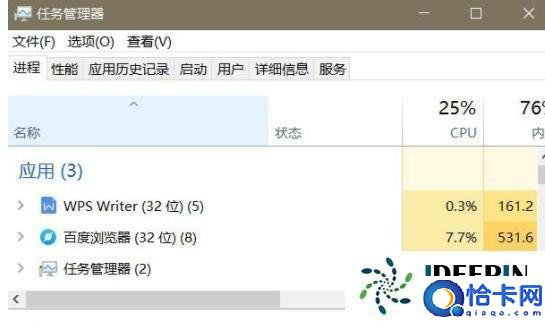
文章插图
2、在任务管理器窗口中点击【进程】,然后找到【Windows资源管理器】,选中点击【重新启动】即可 。如下图所示:
【win10 菜单打不开无反应的解决方法 电脑左下角开始菜单打不开】
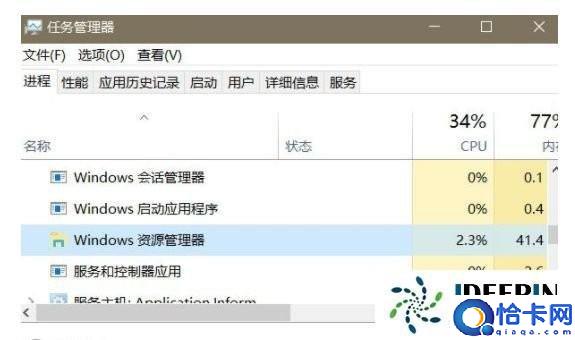
文章插图
如果通过重启资源管理器还不能解决点击win10系统的开始菜单没反应的问题,你可以试一试下边的运行命令解决方法 。
二、运行命令方法
1、使用快捷键【win键+R键】弹出运行窗口,在运行窗口输入框中输入“powershell”并点击【确定】 。如下图所示:
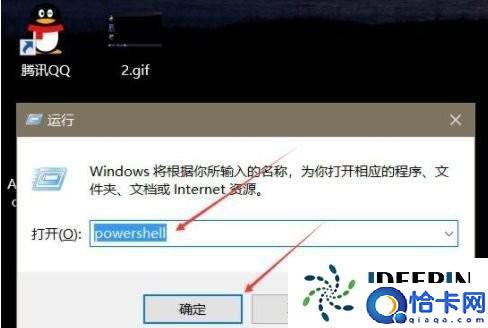
文章插图
2、在弹出的窗口中复制粘贴命令:“Get-AppxPackage | % { Add-AppxPackage -DisableDevelopmentMode -Register \"$($_.InstallLocation)\\AppxManifest.xml\" -verbose }”,并点击【Enter键】 。如果不出意外,等待修复命令运行完后问题就解决了(如果没解决,再重启一下资源管理器试试) 。如下图所示:
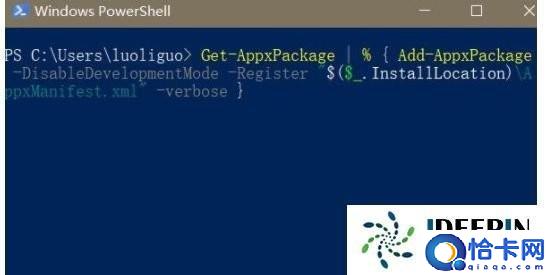
文章插图
以上是深度技术系统分享关于win10 开始菜单打不开无反应的解决方法,希望能够帮助到大家 。
了解更多
- Win10无缝切换平板桌面模式 win10平板模式怎么切回电脑模式
- win10任务栏搜索关闭步骤 Win10桌面搜索框怎么关闭
- 在哺乳期吃韭菜回奶吗?
- 菜板使用方法知多少 教你菜板清洗几大技巧
- 韭菜籽是什么
- 满月酒一桌几个菜 南北方必点菜单
- win10下共享打印机的方法分享 Win10系统如何共享打印机
- win11系统降级win10操作方法 怎么将Win11退回Win10
- 键盘的全面小知识 win10键盘fn键锁定怎么取消
- 吃什么蔬菜减肥最快
